ระบบนำเข้าข้อมูลสินค้า คือ ระบบการนำเข้าข้อมูลสินค้าจากรูปแบบไฟล์ Excel จะช่วยให้ท่านเตรียมข้อมูลสินค้าได้เร็วขึ้น
วิธีการใช้งานระบบ ระบบนำเข้าข้อมูลสินค้า
1. Log in เข้าสู่ระบบหลังบ้านของเว็บไซต์ของท่าน
2. เลือกไปที่เมนู ระบบสินค้า เลือกคำสั่ง ระบบนำเข้าข้อมูลสินค้า |
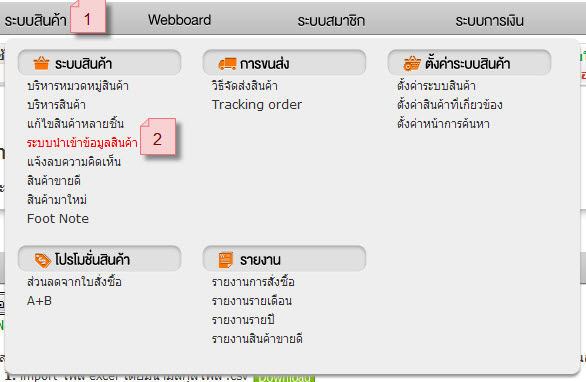 |
หมายเลข 1 คือ ตำแหน่งบอกเมนูระบบสินค้า เมื่อทำการคลิกที่เมนูนี้ ระบบจะทำจากแสดงเมนูย่อยที่เกี่ยวข้องกับระบบสินค้าทั้งหมด
หมายเลข 2 คือ ตำแหน่งบอกเมนูระบบนำเข้าข้อมูลสินค้า
|
3. การจะใช้ระบบนำเข้าข้อมูลสินค้านั้น สามารถทำได้โดยการใช้ไฟล์ Excel หรือ Notepad ทำการ Import
ลงไปในช่องหมายเลขที่ 1 และ Import ในปุ่มหมายเลขที่ 2 ซึ่งมีตัวอย่างของ Excel ให้ download ใน
หมายเลขที่ 3 และตัวอย่างของ Notepad ในหมายเลขที่ 5 ส่วนวิธีการใส่ข้อมูลของ Excel นั้นกด ดูภาพวิธี
การใส่ข้อมูลแบบใหญ่ได้ในหมายเลขที่ 4 และวิธีการใส่ข้อมูลของ Notepad ในหมายเลขที่ 6
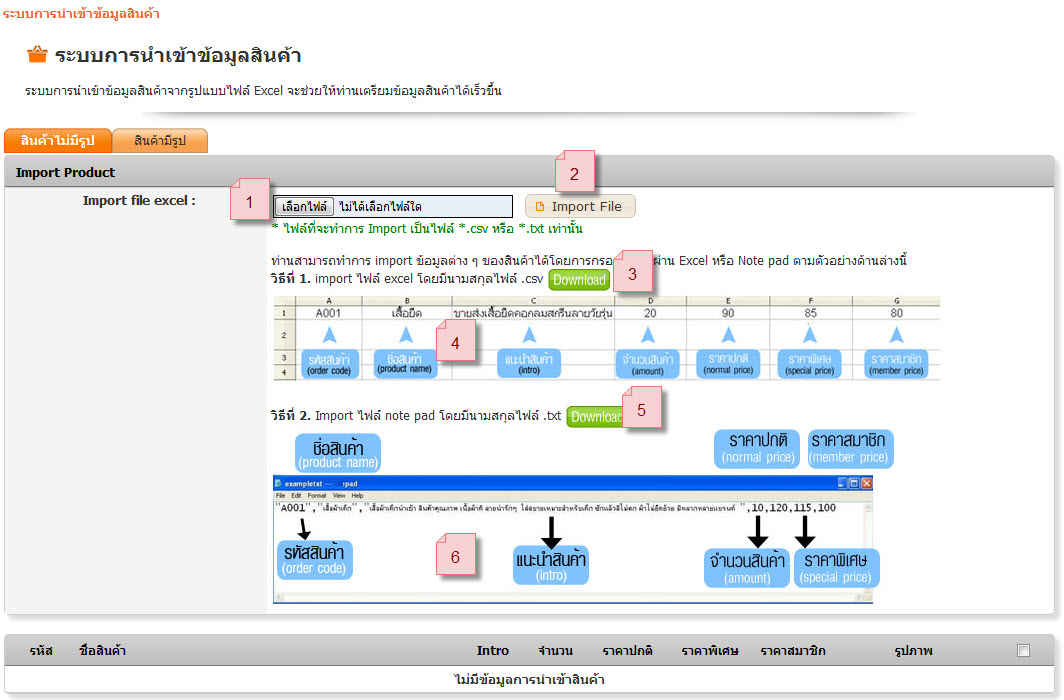 |
หมายเลข 1 คือตำแหน่งบอกเลือกไฟล์ สามารถเลือกไฟล์ข้อมูลสินค้าในการ Import ที่มีชื่อไฟล์เป็น .CSV และ .txt เท่านั้น
หมายเลข 2 คือตำแหน่งบอก Import File เมื่อเลือกไฟล์ในหมายเลขที่ 1 เสร็จแล้ว ให้คลิกที่ตำแหน่งนี้
หมายเลข 3 คือ ตำแหน่ง Download เป็นตัวอย่างไฟล์ Excel ใส่ข้อมูลสินค้าตัวอย่างให้ download
หมายเลข 4 คือ วิธีการใส่ข้อมูลของ Excel นั้นกดดูภาพวิธีการใส่ข้อมูลแบบใหญ่ได้
หมายเลข 5 คือ ตำแหน่ง Download เป็นตัวอย่างไฟล์ Notepad ใส่ข้อมูลสินค้าตัวอย่างให้ download
หมายเลข 6 คือ วิธีการใส่ข้อมูลของ Notepad นั้นกดดูภาพวิธีการใส่ข้อมูลแบบใหญ่ได้
โดยเราจะใส่ข้อมูลตัวอย่างที่ทำเป็นไฟล์ Excel ไป ดังนี้
 |
เมื่อเสร็จแล้ว ทำการเลือกไฟล์ใส่ลงในตำแหน่งหมายเลขที่ 1 และ Import ในหมายเลขที่ 2
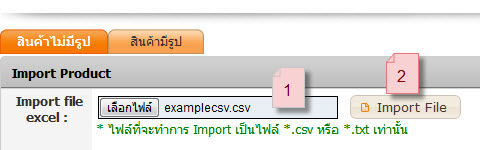 |
4. เมื่อ Import ไฟล์ลงไปแล้ว ที่ด้านล่างจากปรากฎรายการสินค้าทั้งหมดที่อยู่ในไฟล์ที่เราทำการ Import
เข้าระบบไป โดยต่อไปเราจะต้องทำการใส่รูปสินค้า หมายเลขที่ 1 ให้ใส่รูปที่เป็น Thumbnail ลงไป และ
หมายเลข 2 ให้ใส่รูปขนาดไซส์จริงลงไป เมื่อทำเสร็จแล้วกด Save ที่หมายเลข 3
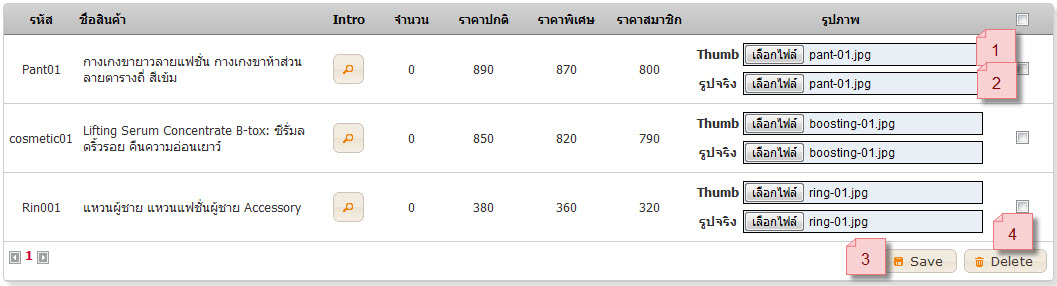 |
หมายเลข 1 คือตำแหน่งบอกให้ใส่รูปสินค้าที่เป็น Thumbnail ลงไป
หมายเลข 2 คือตำแหน่งบอกให้ใส่รูปสินค้าขนาดไซส์จริงลงไป
หมายเลข 3 คือตำแหน่งบอก Save กรณีเมื่อใส่รูปเรียบร้อยแล้ว
หมายเลข 4 คือตำแหน่งลบรายการสินค้า ทำได้โดยติ๊กที่ช่องคอลัมน์บนของตำแหน่งนี้ในแถวของสินค้าที่ต้องการลบ จากนั้นกดที่ตำแหน่งหมายเลข 4 เพื่อทำการลบ
|
5. ระบบจะพาท่านไปยังเมนู สินค้ามีรูป โดยเราจะต้องทำการย้ายรายการสินค้าต่างๆไปยังหมวดหมู่ที่ต้องการ
ทำได้โดยการติ๊กที่รายการสินค้าที่ต้องการตรงตำแหน่งหมายเลข 3 และกดเลือกหมวดหมู่ในหมายเลข 2 ส่วน หมายเลข 1 คือ ติ๊กที่ช่องสี่เหลี่ยมเล็ก หากต้องการให้สินค้านั้นมีคุณสมบัติพิเศษตามหมวดหมู่ เมื่อเลือก
เสร็จแล้วกดย้ายหมวดหมู่ ที่ตำแหน่งหมายเลข 4 เป็นอันเสร็จระบบนำเข้าข้อมูลสินค้า
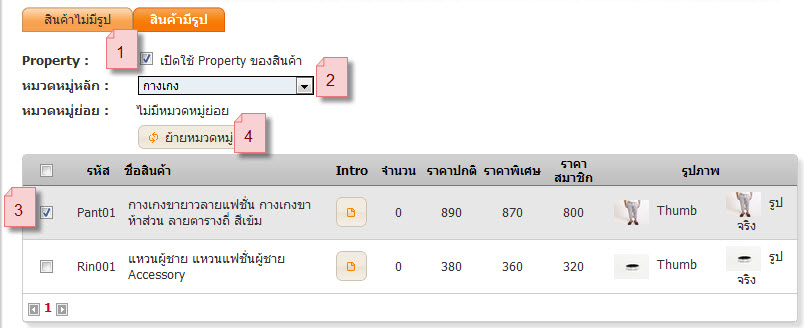 |
หมายเลข 1 คือตำแหน่งบอก Property ติ๊กที่ช่องสี่เหลี่ยมเล็ก หากต้องการให้สินค้านั้นมีคุณสมบัติพิเศษตามหมวดหมู่
หมายเลข 2 คือ ตำแหน่งเลือกหมวดหมู่หลัก ที่ต้องการให้รายการสินค้าที่เลือกย้ายไปยังหมวดหมู่ที่เลือก
หมายเลข 3 คือ ตำแหน่งเลือกรายการสินค้าที่ต้องการทำการย้ายไปยังหมวดหมู่ต่างๆ
หมายเลข 4 คือ ตำแหน่งบอกย้ายหมวดหมู่ เมื่อเลือกหมายเลข 1,2,3 เสร็จแล้ว กดย้ายหมวดหมู่ เป็นอันเสร็จระบบ
นำเข้าข้อมูลสินค้า |

